Многие люди думают, что приобрести игровой монитор так же просто, как пойти в магазин и купить лучший из доступных или лучший, который может себе позволить ваш бюджет. Правда в том, что настройки вашего компьютера и игры, в которые вы играете, играют важную роль при выборе следующего игрового монитора. Несоответствие может привести к снижению производительности или потере ресурсов. В этом руководстве показано, как найти идеальный игровой мониторинг, оптимизированный для настроек вашего ПК и игр.
Почему важно согласовать монитор с настройкой ПК
Если вы думаете, что в настройках вашего ПК Центральные и графические процессоры являются основными узкими местами , вы будете удивлены, насколько большое влияние
Contents
- 1 Почему важно согласовать монитор с настройкой ПК
- 2 Сопоставьте частоту обновления монитора с частотой кадров вашего графического процессора
- 3 Найдите правильный баланс между разрешением экрана и мощностью графического процессора
- 4 Выберите правильную технологию панели
- 5 Влияние соотношения сторон на производительность ПК
Почему важно согласовать монитор с настройкой ПК
ического процессора — ничто, если ваш монитор не справляется с ними.Вам необходимо сопоставить производительность вашего ПК с возможностями монитора, чтобы монитор мог отображать все, что выводит компьютер. Напротив, если вы покупаете более мощный монитор, с которым ваш компьютер не справляется, вы зря тратите деньги.
Например, даже если ваш графический процессор может запускать вашу любимую игру со скоростью 240 кадров в секунду, вы увидите только 60 кадров, если частота обновления вашего монитора составляет 60 Гц. Более того, если ваш графический процессор с трудом выдает 60 кадров в секунду при разрешении 1920 x 1080, в игру, вероятно, невозможно будет играть на мониторе с разрешением 2K или 4K.
Вам необходимо убедиться, что ваш компьютер может запускать игры с нужным вам FPS и разрешением, а затем купить монитор, который поддерживает это разрешение и частоту обновления.
Сопоставьте частоту обновления монитора с частотой кадров вашего графического процессора
частота кадров игры и частота обновления монитора должны совпадать, чтобы избежать разрывов экрана и ненужной траты ресурсов. Если ваш компьютер способен запускать игру с высоким FPS, например 120 или 240, для достижения наилучших результатов ищите мониторы с высокой частотой обновления 144 Гц или 240 Гц. В противном случае ваш компьютер будет продолжать генерировать высокие кадры, которые ваш монитор не сможет отобразить, что вынудит вас использовать вертикальная синхронизация или G-синхронизация и ограничить возможности вашего компьютера.
Вы можете использовать веб-инструмент ПКИграБенчмарк , чтобы получить представление о том, какой уровень FPS может обеспечить ваш компьютер в ваших играх. На правой панели введите данные вашего компьютера, такие как имя процессора, имя графического процессора, ОЗУ и т. д., и нажмите Какие игры можно запускать на моем компьютере.
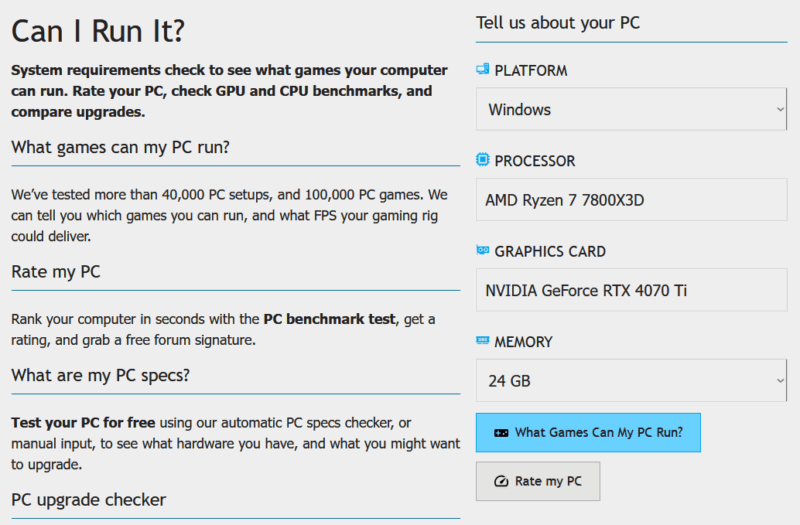
Используйте строку поиска вверху
Сопоставьте частоту обновления монитора с частотой кадров вашего графического процессора
. Вы увидите графики процессора, графического процессора и оперативной памяти, показывающие, насколько сильна или слаба ваша настройка по сравнению с рекомендуемыми характеристиками игры.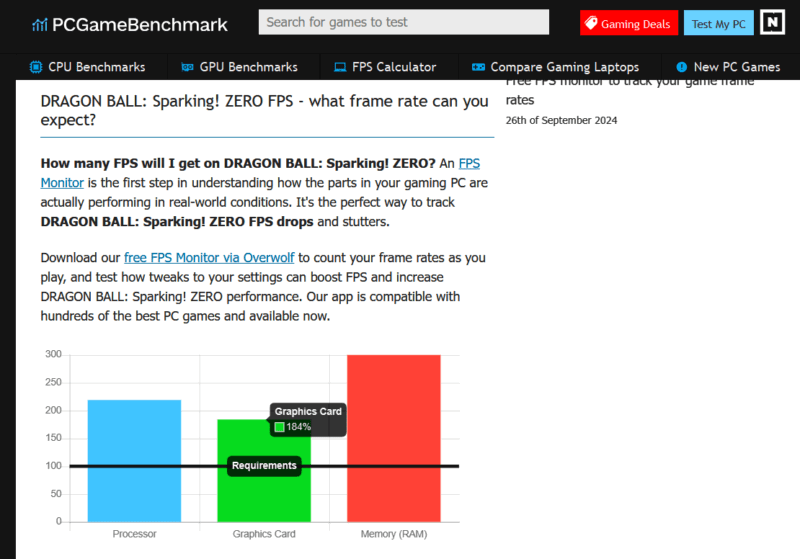
Производительность процессора и графического процессора более 150 % обычно указывает на то, что игра должна работать со скоростью от 100 до 150 кадров в секунду. Если ваш компьютер поддерживает игру с высоким FPS, вам следует увидеть на мониторе аналогичную цифру более высокая частота обновления .
Найдите правильный баланс между разрешением экрана и мощностью графического процессора
Разрешение экрана имеет большое значение , когда речь идет о производительности графического процессора. Чем больше разрешение экрана, тем тяжелее придется работать графическому процессору, чтобы заполнить эти пиксели.
Если вы планируете использовать монитор с более высоким разрешением, например 2560 x 1440 (2K) или 3840 x 2160 (4K), при использовании стандартного разрешения 1920 x 1080 (4K) следует ожидать снижения производительности. Насколько сильно вы увидите падение, зависит от вашего графического процессора и игры, в которую вы играете. Обычно падение составляет от 15% до 30% при переходе от 1920 x 1080 к 2560 x 1440. Это падение увеличивается по мере увеличения высоты.
В целом, если вы собираетесь запустить игру с одним или двумя уровнями разрешения выше 1920 x 1080, ваш графический процессор должен быть в состоянии обеспечить на 40–70 % больше кадров, чем требуется при разрешении 1920 x 1080. Конечно, это так. только если графический процессор вообще может обрабатывать более высокое разрешение. Обязательно проверьте поддержку максимального разрешения в руководстве по графическому процессору.
Выберите правильную технологию панели
Технология панели также имеет значение в зависимости от типа игр, в которые вы собираетесь играть на ПК. Играете ли вы в игры с красивой графикой и захватывающим геймплеем или в соревновательные игры, где важна быстрая реакция, технология панели может иметь огромное значение.
Для игр можно использовать четыре типа панелей:
- TN (Twisted Nematic): большинство геймеров предпочитают его, поскольку он дешев и обеспечивает самое быстрое время отклика. Вы увидите свои действия быстрее и избежите размытия изображения при движении и эффектов двоения. Если вы играете в соревновательные игры MOBA и FPS, TN даст вам конкурентное преимущество в играх . Однако ему не хватает точности цветопередачи и контрастности.

- IPS (переключение в плоскости) : обеспечивает хорошую точность цветопередачи и контрастность, а также хорошее время отклика. Если вам нужен сбалансированный интерфейс без особых предпочтений в отношении хорошей графики или быстрого отклика, IPS — правильный выбор.
- VA (вертикальное выравнивание): если вам нужен лучший цветовой контраст по низкой цене, вам следует выбрать панель VA. Он дешевле, чем IPS, и обеспечивает гораздо лучшую контрастность для захватывающего игрового процесса. Однако у него более медленное время отклика и точность цветопередачи.
Найдите правильный баланс между разрешением экрана и мощностью графического процессора
ент контрастности, идеальный черный цвет и яркие цвета, а также самое быстрое время отклика. Хотя он и лучший во всем, он также очень дорог и существует риск выгорания из-за статических изображений. Однако если вам нужен лучший игровой монитор , превзойти OLED будет сложно.
Выберите одну из приведенных выше панелей в зависимости от вашего бюджета и типа игр, в которые вы собираетесь играть на ПК.
Влияние соотношения сторон на производительность ПК
В настоящее время наиболее подходящими соотношениями сторон для игр являются 16:9 и 21:9. Соотношение сторон 16:9 является стандартом для большинства мониторов и обеспечивает хороший баланс между шириной и высотой. 21:9 — это сверхширокие мониторы с более широким экраном, что обеспечивает большее поле зрения (FOV) во многих играх.

Если вы играете в игры с фиксированным углом обзора, вы можете предпочесть сверхширокие мониторы, поскольку они позволяют просматривать больше контента. Однако если вы выберете сверхширокий монитор, на нем будет больше пикселей по горизонтали, и вашему графическому процессору придется приложить больше усилий, чтобы заполнить их.
Например, сверхширокое разрешение 3440 x 1440 содержит примерно на 34 % больше пикселей, чем стандартное разрешение 2560 x 1440. Если вы выберете сверхширокий экран, ожидайте дальнейшего снижения FPS на 15–25 %.
Рассмотрев ключевые характеристики и функции, обсуждаемые здесь, вы сможете избежать узких мест в мониторе или перерасхода средств на тот, который ваш компьютер не сможет использовать в полной мере. Помимо этих основных характеристик, есть и другие функции и преимущества, которые следует учитывать, когда покупка монитора , например
Выберите правильную технологию панели
utyy-ili-ploskiy-monitor/" title="изогнутый или плоский экран">изогнутый или плоский экран .Изображение предоставлено: Фликр . Все скриншоты Каррара Хайдера.


